1316
Ursache
Das in Kassette 2 eingelegte Papier hat einen Papierstau verursacht, weil das Papierausgabefach geschlossen ist.
Maßnahme
Wenn das in Kassette 2 eingelegte Papier einen Papierstau verursacht hat, weil das Papierausgabefach geschlossen ist, öffnen Sie das Papierausgabefach, und entfernen Sie das Papier entsprechend der folgenden Anleitung.
 Wenn Sie das gestaute Papier am Papierausgabeschacht sehen können:
Wenn Sie das gestaute Papier am Papierausgabeschacht sehen können:
 Wenn Sie das gestaute Papier am Papierausgabeschacht nicht sehen können:
Wenn Sie das gestaute Papier am Papierausgabeschacht nicht sehen können:
 Hinweis
Hinweis
-
Falls Sie das Gerät ausschalten müssen, um gestautes Papier während des Druckvorgangs zu entfernen, berühren Sie zum Abbrechen von Druckaufträgen vor dem Ausschalten des Geräts die Taste Stopp (Stop).
-
Wenn Sie das gestaute Papier am Papierausgabeschacht sehen können:
Wenn Sie das gestaute Papier am Papierausgabeschacht sehen können, entfernen Sie es gemäß folgender Anweisung.
-
Ziehen Sie das Papier langsam heraus.
Halten Sie das Papier mit Ihren Händen fest, und ziehen Sie das gestaute Papier langsam heraus, damit es nicht reißt.

 Hinweis
Hinweis-
Wenn Sie das Papier nicht herausziehen können, schalten Sie das Gerät aus und wieder ein. Das Papier wird dann möglicherweise automatisch ausgeworfen.
-
Wenn das Papier reißt und es sich nicht aus dem Papierausgabeschacht entfernen lässt, entfernen Sie es aus dem Inneren des Geräts.
-
-
Legen Sie das Papier erneut ein, und tippen Sie auf dem Touchscreen des Geräts auf OK.
Wenn Sie das Gerät in Schritt 1 ausgeschaltet haben, wurden alle Druckaufträge in der Warteschlange abgebrochen. Starten Sie die Druckaufträge ggf. neu.
 Hinweis
Hinweis-
Prüfen Sie beim erneuten Einlegen von Papier, ob Sie zum Druck geeignetes Papier verwenden, und legen Sie es richtig ein.
-
-
-
Wenn Sie das gestaute Papier am Papierausgabeschacht nicht sehen können:
Wenn Sie das gestaute Papier am Papierausgabeschacht nicht sehen können, entfernen Sie es gemäß folgender Anweisung.
-
Nehmen Sie die Abdeckung an der Rückseite ab.
Ziehen Sie die Abdeckung an der Rückseite heraus.
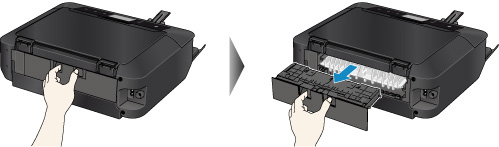
-
Ziehen Sie das Papier langsam heraus.

 Hinweis
Hinweis-
Berühren Sie nicht die Komponenten im Inneren des Geräts.
-
-
Bringen Sie die Abdeckung an der Rückseite wieder an.
Setzen Sie die Abdeckung an der Rückseite hinten am Gerät ein.

Falls Sie das Papier nicht wie in Schritt 2 beschrieben herausziehen konnten:
-
Nehmen Sie die Kassette 1 und Kassette 2 heraus.
-
Ziehen Sie das Papier langsam heraus.

-
Wenn das Papier aus der Kassette hinausragt, entfernen Sie es, richten Sie die Blattkanten dann bündig aus, und legen Sie es erneut in die Kassette ein.
 Hinweis
Hinweis-
Prüfen Sie beim erneuten Einlegen von Papier, ob Sie zum Druck geeignetes Papier verwenden, und legen Sie es richtig ein.
-
-
Setzen Sie die Kassetten in das Gerät ein, und tippen Sie auf OK auf dem Touchscreen.
-
 Wichtig
Wichtig
-
Schließen Sie das Papierausgabefach nicht ein, solange das Gerät in Betrieb ist.
Wenn Sie das Papier nicht entfernen können, das Papier im Gerät reißt oder der Papierstau auch nach dem Entfernen des Papiers nicht behoben ist, wenden Sie sich an das Service-Center.

